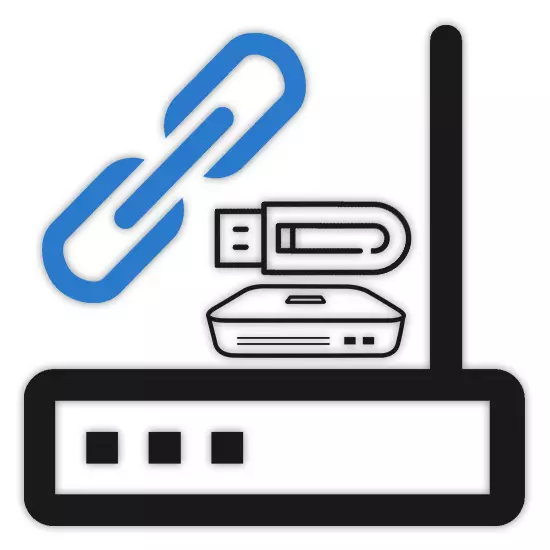
Өнөөдрийн, тоо барихаас хамаагүй олон урд чиглэлийн салбаруудын тоо нь бие нэгдэнэ маркетинал -тай зуурлыг нэг талаар мэдэх боломжтой бөгөөд Үүний дагуу өөр албаны орон форман холбоогыг хурдан хугацаанд хийж чадна. Мөн энэ төрлийн төхөөрөмжүүдийн дунд, USB Fi-ээр дамжуулан интернетээр тараах боломжтой тул USB модем байдаг. Бид энэ нийтлэл дор модемуудыг холбох хамгийн сүүлийн хоёр хувилбарын талаар ярих болно.
Хоорондоо модемуудтай холбогдох
Хоёуланд нь хэлэлцэж байгаа хоёр тохиолдолд та тоног төхөөрөмжийн параметрийн зарим өөрчлөлтийг хийх шаардлагатай болно. Гэсэн хэдий ч бид өөр өөр загваруудаас тусдаа загвараар тус тусад нь анхаарал хандуулахгүй. Хэрэв та тодорхой төхөөрөмж дээр интернетэд тохируулах сонирхолтой байгаа бол та бидэнтэй санал бодлоо холбоо барьж, хайлтыг ашиглан бидэнтэй холбоо барьж болно.Сонголт 1: ADSL Modem
Wi-Fi-ийн тусламжгүйгээр ADSL Mode-ээр дамжуулан ADSL Mode-ээр дамжуулан Internet ашиглах үед үүнийг чиглүүлэгч, чадвартай, энэ нь чадвартай чиглүүлэгчтэй холбоход шаардлагатай байж магадгүй юм. Утасны янз бүрийн хүчин зүйл нь Утасгүй сүлжээг дэмжлэгтэйгээр авах хүсэлгүй байгаа шалтгаанаар үйлдэж болно. Та тусгай кабель, тохиргоог ашиглан энэ тоног төхөөрөмжийг холбож болно.
Тэмдэглэл: Тохиргооны дараа та зөвхөн чиглүүлэгчээр дамжуулан интернетэд холбогдож болно.
Wi-Fi Routher Setup
- Энгийн нөхөөсийг компьютерийн сүлжээнд компьютерийн картанд ашиглаж, Wi-Fi чиглүүлэгчийг холбоно уу. Компьютер болон чиглүүлэгч дээр хоёулаа LAN порт ашиглана уу.
- Одоо та ийм төрлийн IP хаягаар хяналтын самбар руу орох хэрэгтэй. Та үүнийг тусгай блок дахь хэргийн доод гадаргуу дээр олж болно.
- IP хаягийн ойролцоо нь Вэб интерфейсээс өгөгдөл агуулсан байдаг. Тэдгээр нь "Нэвтрэх" ба "Нууц үг", "нууц үг" талбарт зохих шаардлагыг хангаж өгөх хэрэгтэй.
- Дараа нь та интернетийг зөв ажиллуулахын тулд чиглүүлэгчийг тохируулах хэрэгтэй. Энэ үйл явцыг бид бие даасан өгүүллийн хүрээнд нарийвчлан авч үзэхийг хүсч байгаа тул бид энэ процессыг анхаарч үзэхгүй бөгөөд эдгээр нь аль хэдийн бичсэн.

Дэлгэрэнгүй: TP-LINK, D-LINK, D-LING, MIKROTIC, TROSTELEK, RESTELEK, ZYXELE KEYESEICE LIFE
- LAN "LAN" ХУВИЙН ХУВИЙН ТУХАЙ ХУУДАСНЫ НЭГДСЭН НЭГДСЭН НЭГДСЭН НЭГДСЭН НЭГДСЭН НЭГДСЭН НЭГДСЭН ШИЛДЭГ БОЛОМЖТОЙ. Энэ зайлшгүй шаардлага нь adsl modem стандартыг эзэлж болно.
- Өөрчлөлтийн баримт дээр бид дэлгэцийн зураг дээр тэмдэглэсэн өгөгдлийн хуудсыг бичнэ үү.
- "Үйл ажиллагааны горим" хэсэгт очоод, нэвтрэх цэгийн горимыг сонгоод тохиргоог хадгална уу. Дахин хэлэхэд, өөр өөр загварууд дээр өөрчлөлтийн явцад өөр өөр байж болно. Жишээлбэл, бидний хувьд "DHCP сервер" -ийг идэвхгүй болгоход хангалттай.
- Чиглүүлэгч дээрх параметрүүдийн тодорхойлолтыг бөглөсний дараа компьютерээс унтрааж болно.



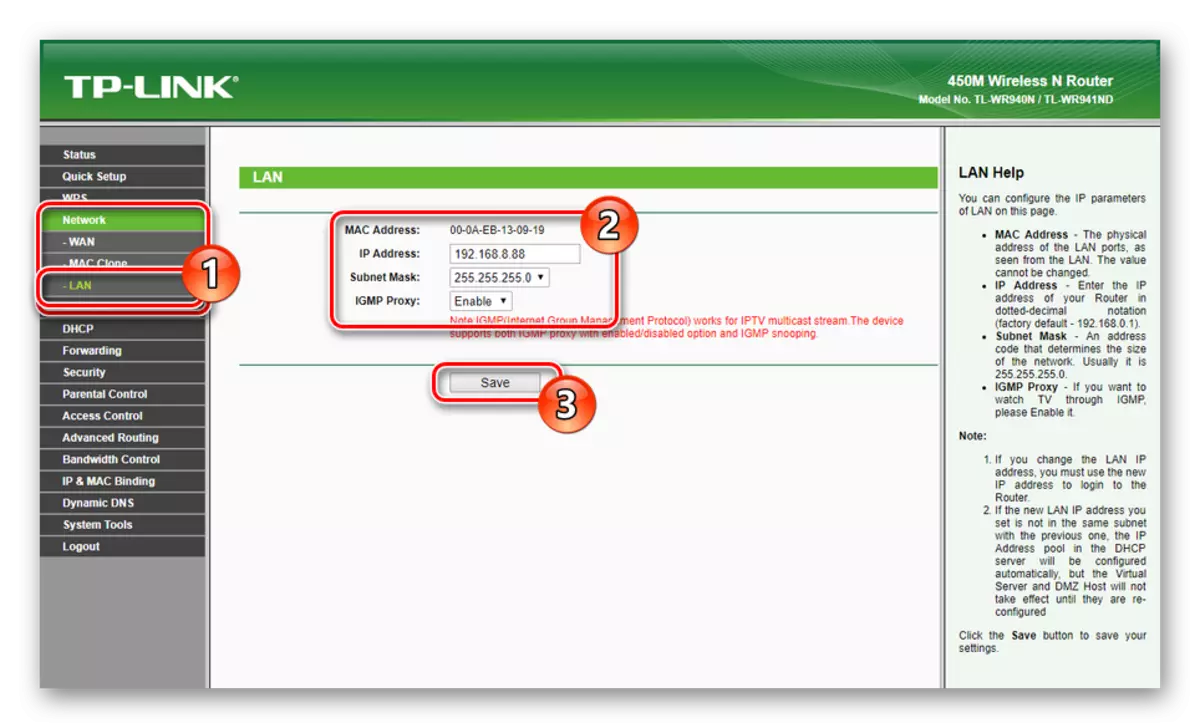


ADSL горимын тохиргоо
- Ханиалангийн утаснуудын тусламжтайгаар Wi-Fi чиглүүлэгчийн хувьд ADSL modem-ийг компьютерт холбоно уу.
- Тохиромжтой хөтөчөөр дамжуулан төхөөрөмжийн урвуу талаас IP хаяг, өгөгдлийг ашиглан вэб интерфэйсийг нээнэ үү.
- Үйлдвэрлэгчээс стандарт зааварчилгаа өгсөн сүлжээг бөглөнө үү. Хэрэв таны модем аль хэдийн холбогдсон бөгөөд интернетэд тохируулагдсан бол энэ алхамыг алгасах боломжтой.
- Нарийвчилсан тохиргооны цэсийг өргөжүүл, "LAN" хуудас руу шилжиж, "LAN IP TAST CAST жагсаалтад" Нэмэх "товчийг дарна уу.
- Wi-Fi чиглүүлэгчээс өмнө тэмдэглэсэн өгөгдлийг нээгдэж, талбайд талбаруудыг бөглөж, тохиргоог хадгална уу.
- Дууссан алхамаар модемийг компьютерээс унтраа.

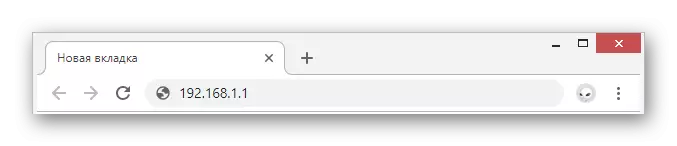
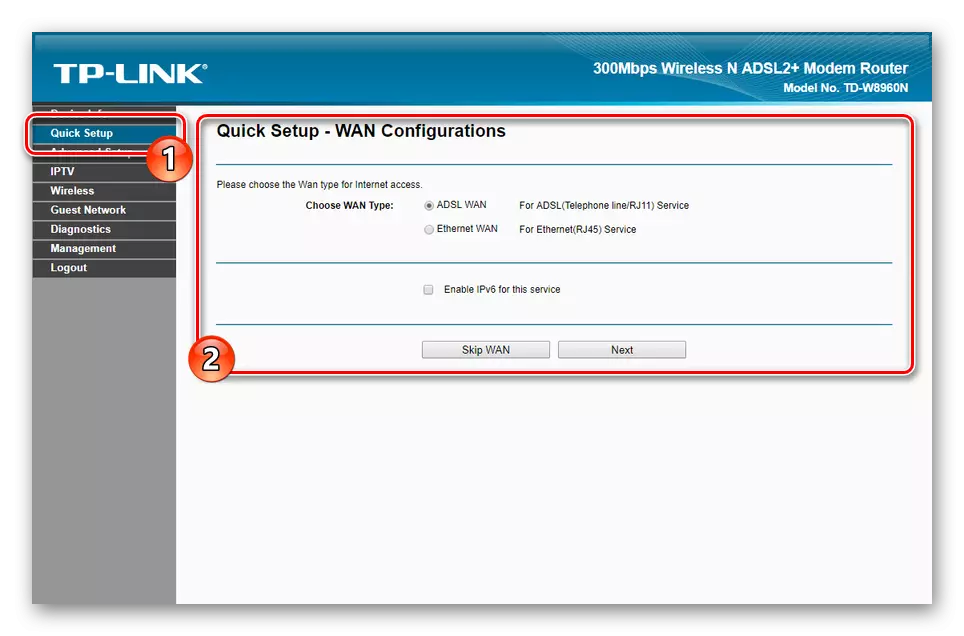


Интернетинжуулагч
Нэмэлт нөхөөс ашиглан ADSL Modem болон Wi-Fi чиглүүлэгчийг холбоно уу. Чиглүүлэгчийн хувьд кабель нь "WAN" порттой холбогдсон байх ёстой.
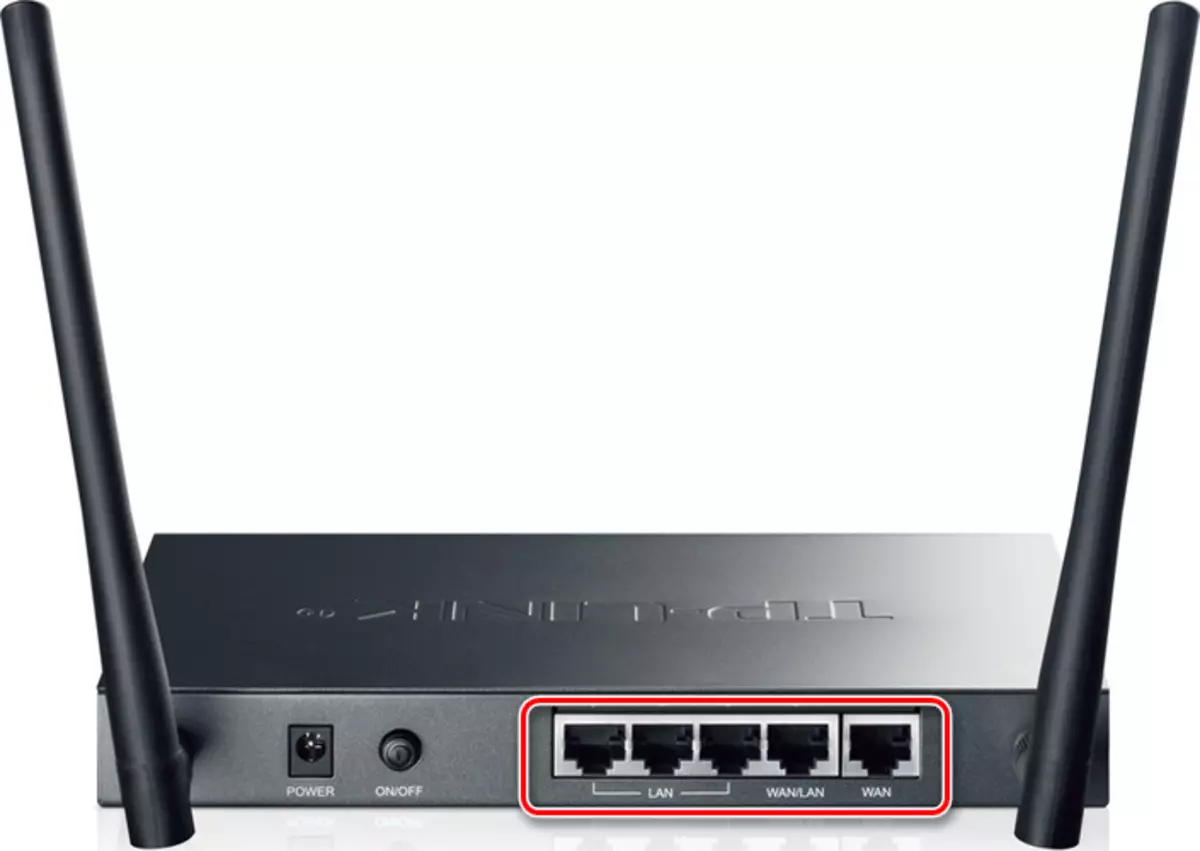
Тайлбарласан журмыг бөглөсний дараа хоёулаа төхөөрөмжийг идэвхжүүлж болно. Интернетэд нэвтрэхийн тулд компьютер нь кабель эсвэл wi-fi ашиглан чиглүүлэгчтэй холбогдсон байх ёстой.
Сонголт 2: USB модем
Гэрийн сүлжээнд энэ интернет холболтын сонголт бол зардал, чанарын хувьд хангалттай ашигтай шийдлийн нэг юм. Wi-Succreic өндөр USB модонд бичиг байгаа ч, тэдгээр нь тусламжтайгаар USB хэлбэрт тогтмол байдаг үлэгхан.Тэмдэглэл: Заримдаа модемийг функцтэй ухаалаг гар утсаар сольж болно "USB интернет".
Манай зөвлөмжийн дагуу параметрүүдийг буцаах, та USB модем ашиглаж болно. Wi-Fi чиглүүлэгчийн боломжууд дээр мэдэгдэхүйц сайжруулж болно.
Байгуулах
Энэ нь ямар ч чиглүүлэгч нь ADSL эсвэл USB модемтэй ажиллахын тулд үүнийг ойлгох нь зүйтэй юм. Тохирох чадварын хүртээмжтэй сэдвээр холболтын журмыг авч үзэхийг бид хичээсэн.
